|
Ettie

Dieses Tutorial wurde mit PSP 12 geschrieben.
Es lässt sich aber auch mit den Vorgängerversionen problemlos nacharbeiten.
© Biene - All Rights Reserved. Bitte lest meine
Terms of Use.
Vervielfältigen oder Nutzung für
Bastelforen als Aufgabe nur mit meiner Erlaubnis !
Du benötigst dieses
Material.
Such dir bitte selber eine geeignete Haupttube.
Meine ist ©Snowbunny und nicht im
Material enthalten.
Ihre schönen Tuben nebst Lizenz kannst du
hier
erwerben.
Wir arbeiten mit dem Scrapkit Marianne von Graphics Of
Fantasy.
Das schöne Scrapkit kannst du
hier leider nicht mehr erwerben.
Ich habe die ausdrückliche
schriftliche Genehmigung von Sonia/Graphics Of Fantasy
Designs,
dass ich die von mir in diesem Tutorial verwendeten
Teile mit in mein Material legen darf!
***Vielen Dank Sonia & Christian !***
Die Maske maskclouds3ed_biene.jpg ist ©Biene.
Beachte hierzu bitte meine TOU's aus dem Zip.
Ein riesengroßes Dankeschön geht an die fleißigen
Bastler, Scrapdesigner & Tuber.
Das Wasserzeichen der einzelnen Tuben ist in den Tuben enthalten.
Das © bleibt beim jeweiligen Original Artist.
Filter:
Stell deine VG Farbe auf #d4c1a9.
Notiere dir die Werte für F: und S: diese benötigen wir
später zum Kolorieren.
Bei mir waren das F:23 und S:85.
Öffne meine Maske.
Minimiere die Ansicht.
Öffne eine neue Leinwand 700 x 700 px weiß.
Öffne aus dem Kit - Part Papers - (4).png.
Kopiere es als neue Ebene in dein Bild.
Anpassen - Farbton/Sättigung - Kolorieren.
Gebe hier nun deine eben notierten Werte für F: und S:
ein.
Farbton 23 - Sättigung 85.
Ebenen - Neue Maskenebene - Aus Bild.
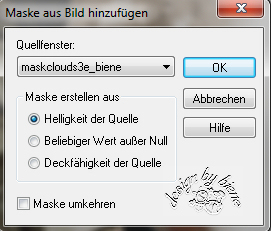
Zusammenfassen - Gruppe Zusammenfassen.
Aktiviere dein Objektauswahlwerkzeug.
Schieb die Maske mit dem Anfasser oben in der Mitte
etwas nach unten zusammen.
Direkt unter dem Pinselwerkzeug findest du im Menü den
Pinsel zur Anwendung von Zieleigenschaften.
Stell die Größe auf 100 und Deckfähigkeit auf 25%.
Streich oben links einmal über den Rand der Maske.
Setz die Deckfähigkeit auf 70%.
Öffne mein maskoverlay biene.
Kopiere es als neue Ebene in dein Bild.
Rechtsklick in die Ebene - Anordnen -nach unten
verschieben.
Wechsel auf die oberste Ebene zurück.
Öffne aus dem Kit - Part Elements - (53).png.
Kopiere es als neue Ebene in dein Bild.
Verkleinere es auf 40%.
Schieb es nach unten links.
Anpassen Schärfe - Unscharf Maskieren.
2 - 40 - 4 - Helligkeit - nicht angeklickt.
Ebenen - Duplizieren.
Schieb die Ebene mit den Pfeiltasten deiner Tastatur
nach rechts.
Öffne aus dem Kit (32).png.
Kopiere es als neue Ebene in dein Bild.
Bild - Frei drehen - 90 - nach rechts - nichts
angeklickt.
Bild - Vertikal Spiegeln.
Anpassen - Farbton/Sättigung - Kolorieren - gleiche
Einstellungen.
Schieb die Ebene nach unten links.
Effekte - 3D-Effekte - Schlagschatten.
2 - 2 - 25 - 7 - schwarz.
Öffne aus dem Kit (70).png.
Kopiere es als neue Ebene in dein Bild.
Fotokorrektur - Fotokorrektur in einem Schritt.
Anpassen - Farbton/Sättigung - Kolorieren - gleiche
Einstellungen.
Bild - Horizontal Spiegeln.
Schieb es nach rechts unten.
Effekte - 3D-Effekte - Schlagschatten.
2 - 2 - 25 - 10 - schwarz.
Öffne aus dem Kit (49).png.
Kopiere es als neue Ebene in dein Bild.
Verkleinere es auf 90%.
Schieb es nach links.
Deckfähigkeit - 27%.
Öffne aus dem Kit (72).png.
Kopiere es als neue Ebene in dein Bild.
Schieb es nach links oben.
Öffne aus dem Kit (26).png.
Kopiere es als neue Ebene in dein Bild.
Schieb es nach rechts oben.
Anpassen - Farbton/Sättigung - Kolorieren - gleiche
Einstellungen.
Effekte - 3D-Effekte - Schlagschatten.
2 - 2 - 25 - 10 - schwarz.
Öffne aus dem Kit (5).png.
Kopiere es als neue Ebene in dein Bild.
Verkleinere es auf 70%.
Schieb es nach links.
Effekte - 3D-Effekte - Schlagschatten.
2 - 2 - 25 - 10 - schwarz.
Benenne die Ebene Uhr.
Öffne aus dem Kit (4).png.
Kopiere es als neue Ebene in dein Bild.
Verkleinere es auf 50%.
Schieb es nach rechts unten.
Effekte - 3D-Effekte - Schlagschatten.
2 - 2 - 25 - 10 - schwarz.
Öffne aus dem Kit (30).png.
Kopiere es als neue Ebene in dein Bild.
Fotokorrektur - Fotokorrektur in einem Schritt.
Verkleinere es auf 30%.
Anpassen - Farbton/Sättigung - Kolorieren - gleiche
Einstellungen.
Bild - Frei drehen - 12 - nach rechts - nichts
angeklickt.
Schieb es nach unten rechts.
Effekte - 3D-Effekte - Schlagschatten.
2 - 2 - 25 - 10 - schwarz.
Anpassen - Schärfe - Unscharf Maskieren.
1 - 40 - 4 - Helligkeit nicht angeklickt.
Öffne deine ausgesuchte Tube.
Kopiere einen Ausschnitt als neue Ebene in dein Bild.
Verkleinere ihn ggfs.
Ich habe meinen auf40% verkleinert.
Schieb ihn schön zurecht.
Effekte - Filter - Adjust Variations.
Klicke oben links auf Original und in der Mitte auf more
yellow.
Effekte - 3D-Effekte - Schlagschatten.
2 - 4 - 25 - 20 - schwarz.
Ich habe meiner Tube eine Maske in die Hand gelegt.
Es ist das Element 31 aus dem Kit.
Kopiere es als neue Ebene in dein Bild.
Verkleinere es auf 25%.
Anpassen - Farbton/Sättigung - Kolorieren - gleiche
Einstellungen.
Bild - Frei drehen - 12 - nach rechts - nichts
angeklickt.
Platziere es auf der Hand.
Radiere nun vorsichtig einige Finger der Hand wieder
frei.
Effekte - 3D-Effekte - Schlagschatten.
2 - 2 - 25 - 10 - schwarz.
Öffne aus dem Kit (64).png.
Kopiere es als neue Ebene in dein Bild.
Bild - Vertikal Spiegeln.
Schieb es nach unten links.
Effekte - 3D-Effekte - Schlagschatten.
2 - 2 - 25 - 10 - schwarz.
Öffne aus dem Kit (28).png.
Kopiere es als neue Ebene in dein Bild.
Verkleinere es auf 45%.
Schieb es nach unten links.
Effekte - 3D-Effekte - Schlagschatten.
2 - 2 - 25 - 10 - schwarz.
Öffne aus dem Kit (33).png.
Kopiere es als neue Ebene in dein Bild.
Verkleinere es auf 40%.
Schieb es nach unten links.
Effekte - 3D-Effekte - Schlagschatten.
2 - 2 - 25 - 10 - schwarz.
Öffne aus dem Kit (27).png.
Kopiere es als neue Ebene in dein Bild.
Verkleinere es auf 32%.
Bild - Frei drehen 12 - nach links nichts angeklickt.
Schieb es nach unten links.
Effekte - 3D-Effekte - Schlagschatten.
2 - 2 - 25 - 10 - schwarz.
Anpassen - Schärfe - Unscharf Maskieren - gleiche
Einstellungen.
Öffne aus dem Kit (8).png.
Kopiere es als neue Ebene in dein Bild.
Verkleinere es auf 25%.
Schieb es nach unten links.
Effekte - 3D-Effekte - Schlagschatten.
2 - 2 - 20 - 10 - schwarz.
Öffne aus dem Kit (57).png.
Kopiere es als neue Ebene in dein Bild.
Verkleinere es auf 70%.
Anpassen - Farbton/Sättigung - Kolorieren - gleiche
Einstellungen.
Schieb es nach unten rechts.
Effekte - 3D-Effekte - Schlagschatten.
2 - 2 - 25 - 10 - schwarz.
Öffne aus dem Kit (46).png.
Kopiere es als neue Ebene in dein Bild.
Verkleinere es auf 30%.
Schieb es nach unten links.
Effekte - 3D-Effekte - Schlagschatten.
2 - 2 - 25 - 10 - schwarz.
Wechsel auf die Ebene Uhr zurück.
Kontrolliere ob nun auf der rechten Seite etwas vom
Zahnrad stört.
Falls ja, radiere es einfach weg.

Wenn du magst, kannst du noch ein Wording benutzen.
Füge nun die nötigen ©Infos, deinen Namen oder
Wasserzeichen ein.
Schalte die weiße HG Ebene unsichtbar.
Klick in eine der sichtbaren Ebenen - Zusammenfassen -
Sichtbare zusammenfassen.
Als png. abspeichern - und fertig bist du!
Ich hoffe du hattest ebenso viel Spaß wie ich an diesem
Tut!
- 16. April 2015 -
- Home -
|